[Thủ thuật hay] Rút gọn menu Winrar khi chuột phải – Có thể nói Winrar là một công cụ nén, giải nén file được nhiều người sử dụng nhất hiện nay. Với nhiều định dạng nén bạn có thể lựa chọn phù hợp với mục đích của mình ngoài ra nó còn giúp bạn chia nhỏ File để tiện cho việc chia sẻ tập tin có dung lượng lớn trên Internet bên cạnh đó bạn có thể cấu hình bảo mật tập tin giúp bạn bảo vệ được dữ liệu trong tập tin nén được an toàn hơn… và còn rất nhiều tính năng khác.
Trong bài viết trước đây mình có giới thiệu một tính năng khá hấp dẫn của ứng dụng Winrar đó là cách tạo file “.exe” bằng ứng dụng Winrar giúp bạn có thể nhanh chóng đóng gói các dữ liệu thành file “.exe” để chia sẻ cho người dùng tiếp tục trong bài viết này mình sẽ hướng dẫn các bạn một thủ thuật nhỏ giúp rút gọn menu Winrar khi chuột phải.
Rút gọn menu Winrar khi chuột phải
Bạn có để ý khi sử dụng Winrar bằng cách Kích phải chuột vào tập tin để nén hoặc giải nén bạn sẽ thấy các tùy chọn hiển thị trên Menu chuột phải với 4 tùy chọn tương ứng tuy nhiên nếu bạn cảm thấy các tùy chọn này làm cho Menu chuột phải của chúng ta trở nên quá nhiều thì bạn có thể rút gọn nó để Menu chuột phải trông gọn hơn! Hãy cùng blog thủ thuật tìm hiểu cách rút gọn menu Winrar khi chuột phải.
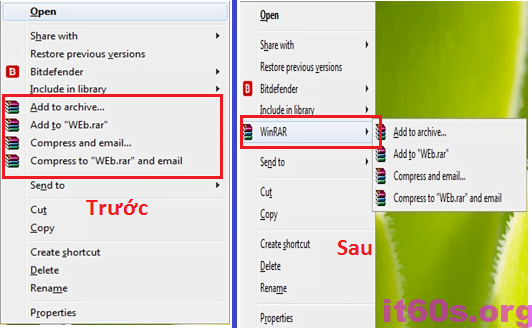
Đầu tiên hãy mở ứng dụng Winrar lên bằng cách nào cũng được như bạn có thể vào trong thư mục cài đặt mở file Winrar.exe hoặc bạn có thể kích vô một cái file nén nào đó cũng được > Sau đó bạn chọn mục Options.
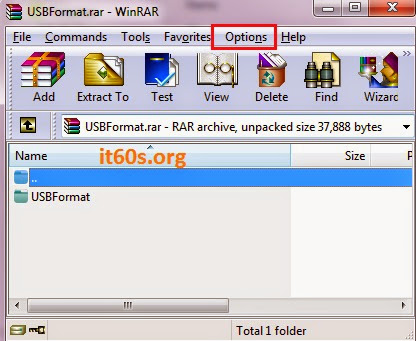
Kế tiếp kích chọn Settings.
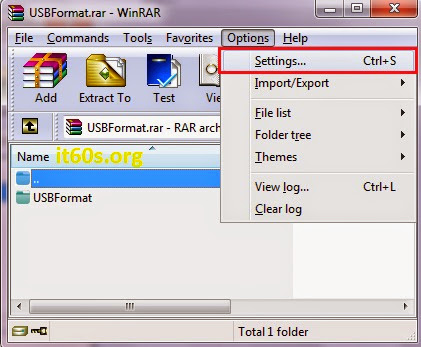
Sau đó chọn “tab Integration” > Chọn mục “Cascaded context menus” > Kích chọn OK.
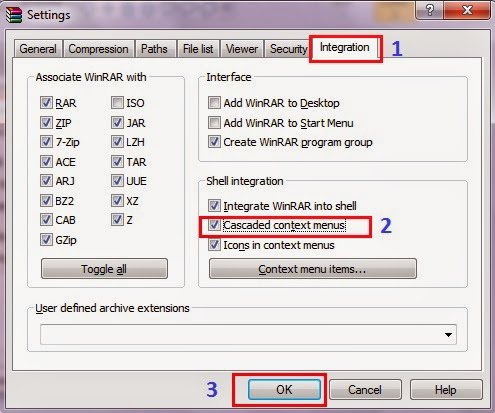
Vậy là xong rồi đấy, bây giờ bạn hãy thử kích chuột phải vào một thư mục nào đó xem sao có phải các tùy chọn Winrar đã được gom vào chung một tùy chọn phải không?
Cuối cùng không có gì hơn nếu bạn cảm thấy bài viết có ích hãy subscribe blog của mình thường xuyên để cập nhật những bài viết mới nhất qua Email – Chân thành cảm ơn!









